导读 只要上网,每天你都会到各种各种的资讯,今日小编也是到网上收集了一些与Win7系统如何设置 修改Guest账户密码相关的信息,那么下面分享给大
只要上网,每天你都会到各种各种的资讯,今日小编也是到网上收集了一些与Win7系统如何设置/修改Guest账户密码相关的信息,那么下面分享给大家一起了解下吧。
为了计算机信息安全考虑,一些安全软件会为计算机关闭Guest(来宾账户),而我们如果没有启用Guest账户,在默认情况下也是关闭的。如果用户有需要则会开启Guest账户并设置密码,可能有用户不知道Guest账户设置密码或修改密码的步骤,可以一览下文进行了解。
操作步骤:
1、右键单击计算机—管理操作。
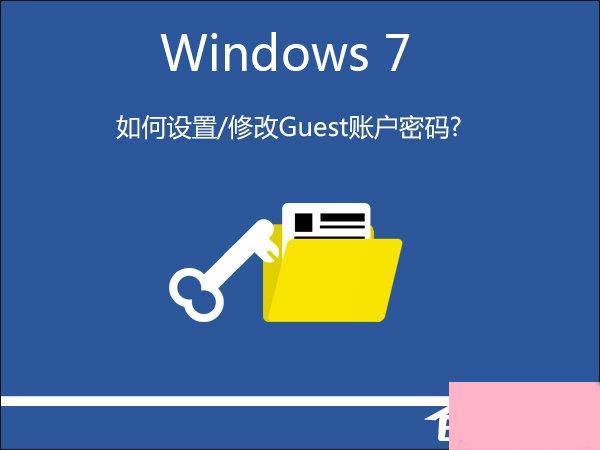
2、展开计算机管理--本地用户和组--用户--guest账户。
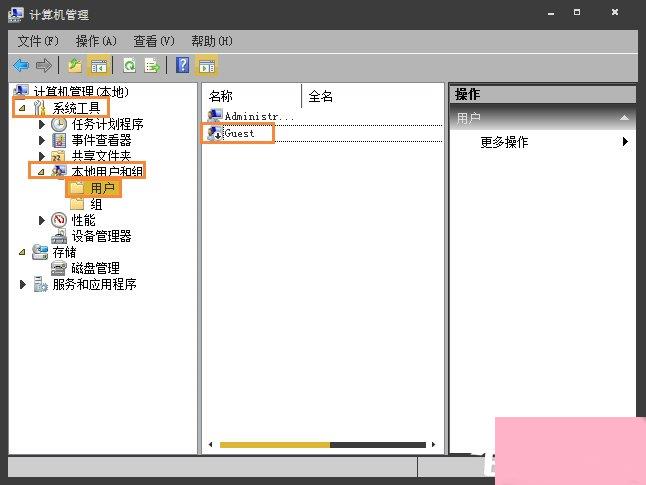
3、双击guest账户打开属性栏,并选择取消账户已禁用选项。
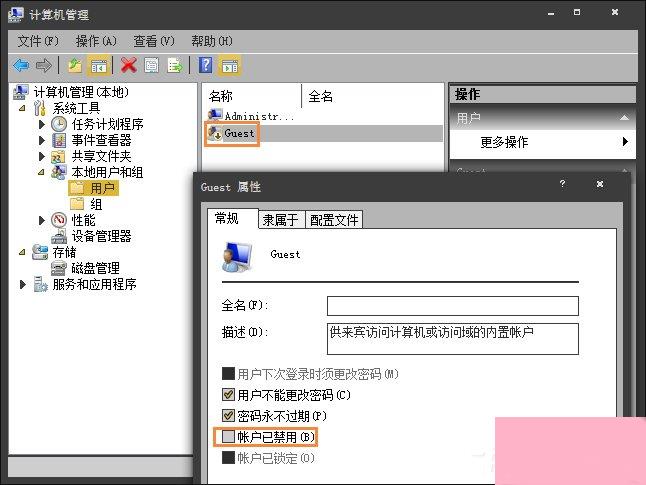
4、这样做虽然guest账户已激活,但是出于安全性考虑,我们要对guest账户设置密码,返回guest账户,右键单击选择设置密码。
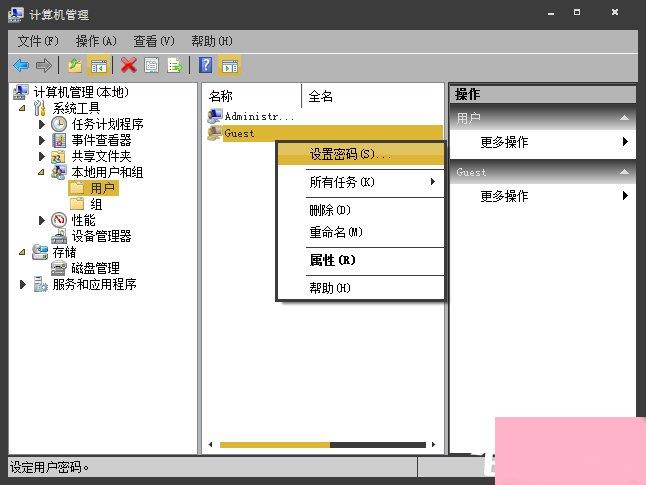
5、忽略弹出的提醒,并继续,至此,guest账户已开启。
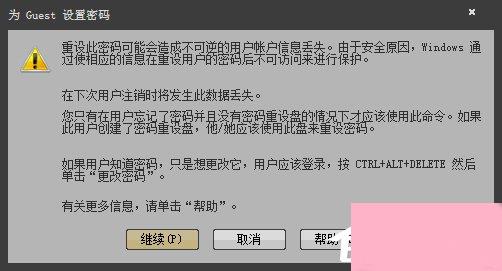
6、设置密码,并确定。
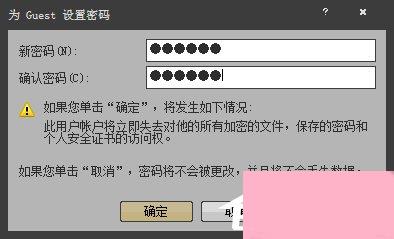
以上便是关于设置/修改Guest账户密码的方法。设置Guest账户密码不需要修改,只要在计算机管理中重新设置密码即可。用户使用Guest账户之后建议关闭此账户,避免个人信息遭到侵害。
通过上面的介绍,相信大家对于这个Win7系统如何设置/修改Guest账户密码也有了一定的了解了,希望小编精心整理的这篇内容能够解决你的困惑。